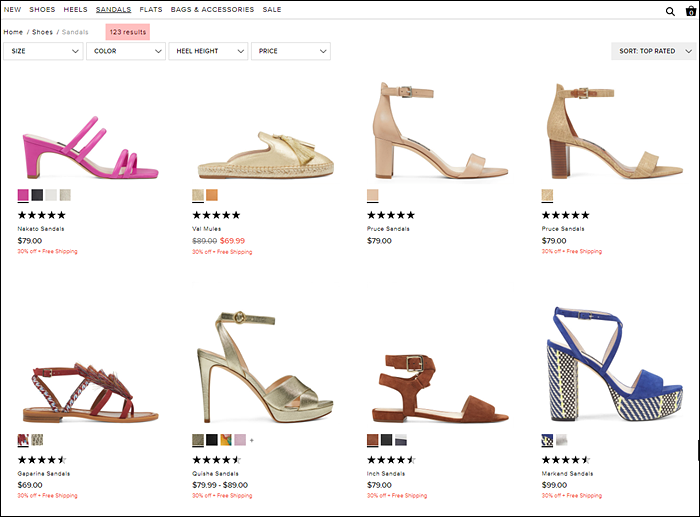아이폰으로 동영상을 촬영하고 편집하는 것은 이제 기본 기능이라고 해도 좋을 만큼 많은 방법과 앱이 존재한다. 그중에서 오늘은 동영상을 빠르게 2배속 3배속시키는 방법에 대해서 정리해 봤으니 도움이 되었으면 좋겠습니다.아이폰 동영상 배속이 가능한 앱은 셀 수 없이 많지만 기본 앱으로도 가능하다. 사용되는 앱은 iMovie이며, 만약 설치되지 않았다면 무료로 앱스토어에서 다운로드 받을 수 있다.앱을 실행시키면 새로운 프로젝트를 생성할 수 있다. 배속과 컷 등 기본 편집은 하단의 동영상 프로젝트를 선택하면 된다.편집하고자 하는 동영상을 찾아 선택하고 아래 동영상 생성 버튼을 누르면 편집 화면으로 넘어간다. 동영상은 물론 사진 등 다수의 파일을 한 번에 선택할 수 있으며 생성 버튼 아래 선택된 파일 개수와 총 시간이 함께 표시된다.지금까지 알려드린 것처럼 영상을 선택해 집 화면으로 옮기면 화면 영역이 2개로 나뉘어 있다. 상단은 동영상을 볼 수 있고 하단은 영상 타임라인이 표시된다.타임라인을 터치하면 하단에 간단한 편집 메뉴가 뜬다. 아이모비는 동영상 배속, 컷, 텍스트 추가, 소리 등 기본 설정이 가능한 동영상 편집 앱이다. 전문적인 앱과 비교해 사용법이 매우 심플하기 때문에 간단한 영상 편집 작업을 할 때 사용하는 것을 추천한다.메뉴를 자세히 살펴보면 매우 직관적임을 알 수 있다. 가위는 자르고 속도계 버튼은 배속 설정이다. 이 밖에도 스피커 텍스트 효과 설정이 있다.배속 버튼을 누르면 메뉴 바로 위에 거북이와 토끼 모양이 생겨 조절할 수 있는 막대가 하나 나타난다. 당연히 토끼 모양 쪽으로 조절봉을 이동시키면 빨라지고 거북이 쪽으로 이동하면 배속이 느려진다.아이폰에서 아이모비를 사용해 동영상을 배속하면 한 번에 2배속까지 가능하다. 추가적인 배속이 필요한 경우 보존 후 다시 배속하면 된다.편집이 완료되면 상단의 완료 버튼을 눌러 프로젝트를 저장해준다. 저장된 영상은 앱 초기화면 프로젝트 목록에서 확인할 수 있으며, 사진앱 등에서 사용하려면 하단의 공유 버튼을 눌러 비디오 저장을 하면 앨범에 추가된다.참고로 동영상 배속을 한 후 다시 원래대로 되돌리려고 할 경우 100% 위안복이 불가능한 경우가 많으므로 앨범에 있던 원본 동영상 파일은 별도로 보관해 두는 것이 좋다.영상 편집을 전문적으로 하는 앱은 아니지만 무료로 제공되는 기본 앱이어서 광고가 없는 깔끔한 화면, 심플한 설정 방법이 장점이다. 간단한 영상 편집을 하기 위해 유료 앱을 사용하는 것보다 이런 앱도 있으니 먼저 사용해보는 것을 추천한다.